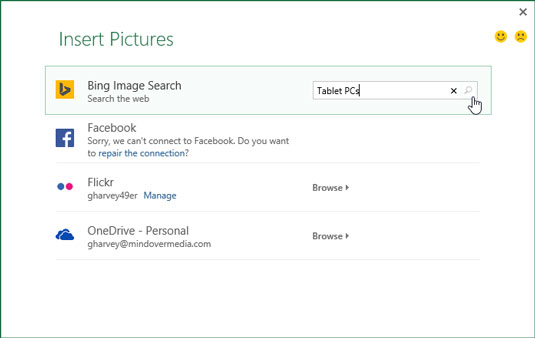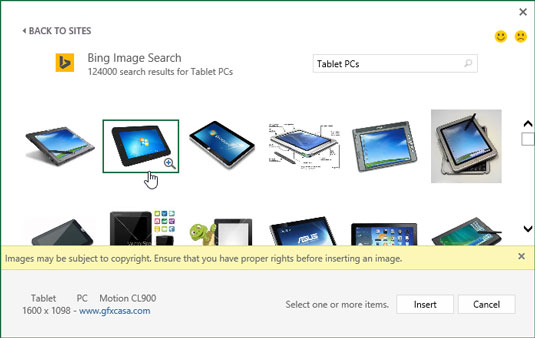Екцел 2016 олакшава уметање графичких слика на мрежи у радни лист. Оквир за дијалог Уметање слика вам омогућава да користите Мицрософтов Бинг претраживач да претражите читав веб за слике које бисте могли да користите. Ако то није довољно, такође можете да преузмете слике које сте сачували у облаку на свој Виндовс ОнеДриве или своје веб локације друштвених медија, као што су Фацебоок или Флицкр.
Да бисте преузели слику у свој радни лист из било ког од ових извора, кликните на дугме Слике на мрежи у групи Илустрације на картици Уметање на траци (Алт+НФ). Екцел отвара дијалошки оквир Уметање слика сличан приказаном, који садржи следеће опције:
-
Оквир за текст за претрагу слика Бинг да бисте користили претраживач Бинг за лоцирање слика одређеног типа на вебу које желите да додате на радни лист
-
Дугме ОнеДриве Бровсе за проналажење слика сачуваних на вашем СкиДриве-у и додавање на радни лист
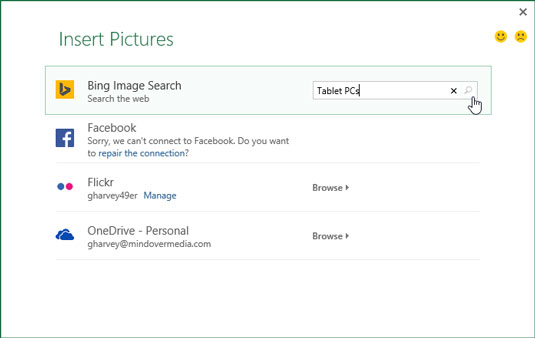
Претраживање Оффице.цом за цлип арт слике таблет рачунара у дијалошком оквиру Уметање слика.
Ако користите веб локацију друштвених медија као што је Фацебоок или сајт за дељење фотографија Флицкр на свом Виндовс уређају, можете да додате ове локације као опције у дијалог Уметање слика. Једноставно изаберите икону апликације која се појављује на дну дијалога Уметање слика да бисте повезали Оффице са одређеном апликацијом. Затим можете уметнути слике са једне од ових локација након што изаберете његову опцију у дијалошком оквиру Уметање слика.
Уметање слика на мрежи помоћу Бинг претраге слика
Да бисте преузели слику помоћу Бинг-а, отворите дијалошки оквир Уметање слика (Алт+НФ), а затим кликните на поље за текст Претражи Бинг у које уписујете кључну реч за типове слика које желите да пронађете. Након што притиснете Ентер или кликнете на дугме за претрагу (икона лупе), дијалог Уметање слика приказује листу сличица за слике које одговарају вашој кључној речи, као што је приказано овде.
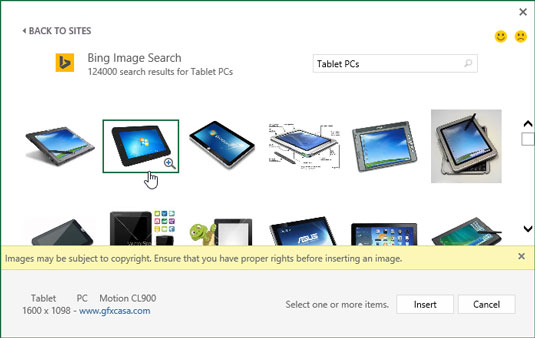
Избор слике која се налази помоћу Бинг претраге слика за преузимање на тренутни радни лист.
Испод почетног реда сличица, дијалог Уметање слика такође приказује изјаву о одрицању одговорности која вас обавештава да онлајн слике које је Бинг вратио у претрази користе оно што се зове Цреативе Цоммонс лиценцирање које омогућава бесплатну дистрибуцију материјала који је иначе заштићен ауторским правима под одређеним условима (често некомерцијалну или образовну употребу).
Одрицање од одговорности затим вас позива да прегледате лиценцу за било коју слику коју уметнете у радни лист како бисте били сигурни да сте у складу са овим условима (увек је добра идеја). Након што прочитате ову изјаву о одрицању одговорности, можете затворити оквир за текст тако што ћете кликнути на дугме Затвори са к у њему.
Затим можете да кликнете на сличицу на листи да бисте приказали кратак опис плус величину (у пикселима) слике у доњем левом углу дијалога Уметање слика, као и хипервезу до изворне веб локације (коју можете користите да посетите овај сајт да бисте прегледали услове бесплатног коришћења његове Цреативе Цоммонс лиценце).
Да бисте добили бољи приказ одређене слике чија је сличица истакнута или изабрана на листи, кликните на дугме Прикажи већи које се појављује у доњем десном углу сличице (лупа са знаком плус). Екцел затим приказује мало већу верзију сличице у центру дијалога док истовремено замагљује све остале сличице у позадини.
Да бисте убацили једну од лоцираних слика у тренутни радни лист, двапут кликните на њену сличицу ако већ није изабрана на листи. Ако је сличица одабрана, можете уметнути слику кликом на дугме Инсерт или притиском на Ентер.